EXCEL如何使用MID函数?MID函数如何使用
1、找到并且打开需要进行编辑的EXCEL文档。
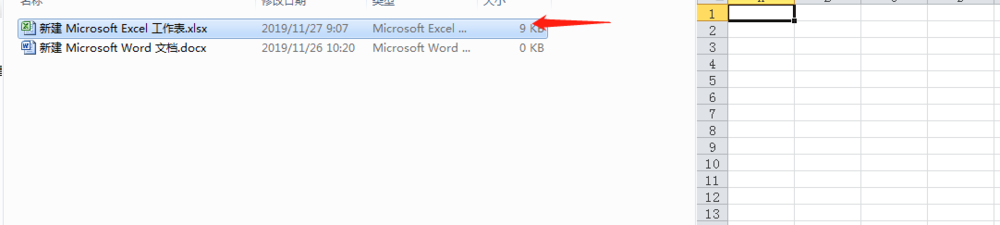
2、在任意单元格中随意输入一串数字。
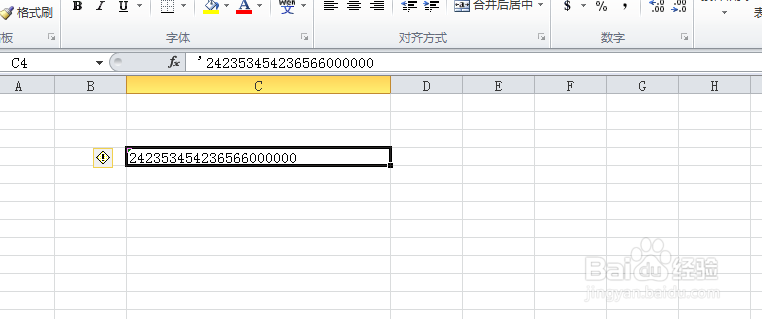
3、然后,在空白单元格中,输入“=MID(”,可以看出,MID函数有三个参数。
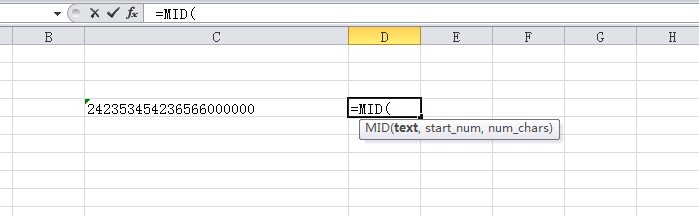
4、第一个参数“text”,就是我们需要提取信息的文本,这里我们选择刚刚输入数据的单元格地址。
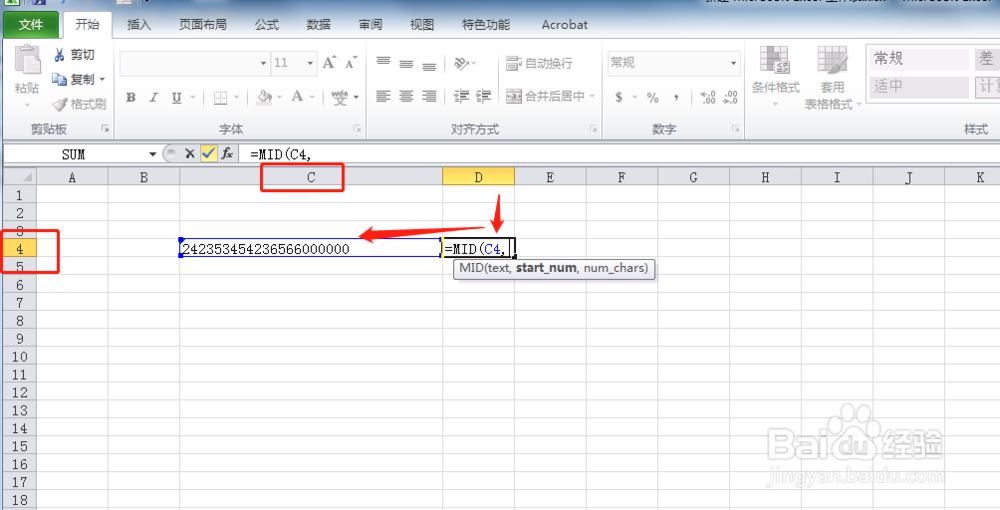
5、第二个参数“start_num”,就是我们需要从第几个数据开始提取,注意这里是从1开始记数,这里我们设置为从第四个数开始。
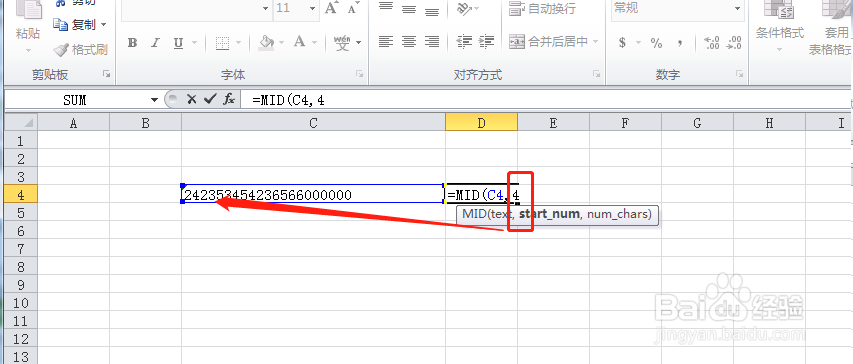
6、第三个参数是“num_chars”,就是需要提取数据的长度,这里我们设置为3.
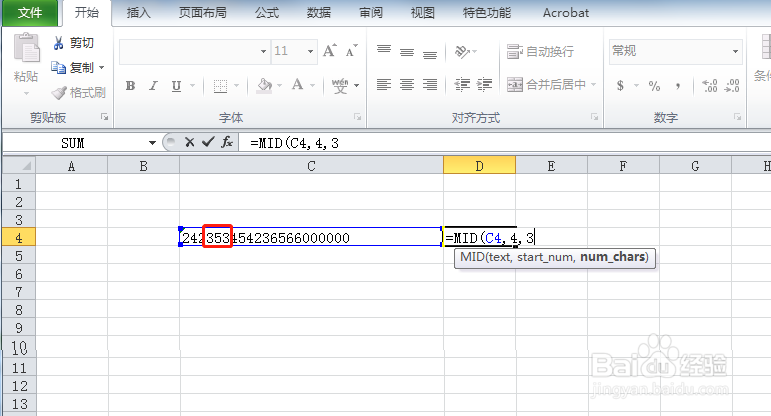
7、设置完毕后,添加后括号,按Enter,就可以看到我们使用MID函数从一串数字中从第四个数开始提取了三个数。
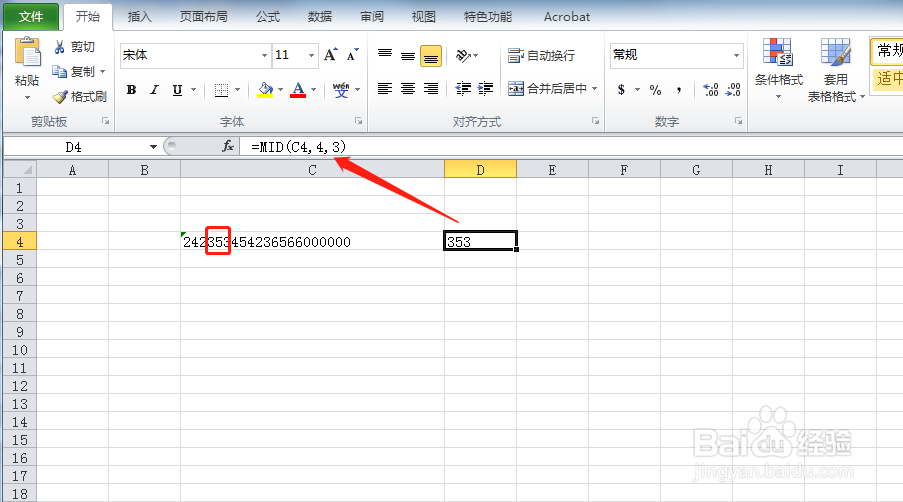
1、1.打开需要编辑的excel文档;
2.在需要提取数据的单元格后,输入公式=MID(参数1,参数2,参数3);
3.参数一是提取数据的数据源;
4.参数二是提取数据的起始位置;
5.参数三是提取数据的数据长度;
6.参数填写完毕后,按下回车,完成MID函数的使用。
声明:本网站引用、摘录或转载内容仅供网站访问者交流或参考,不代表本站立场,如存在版权或非法内容,请联系站长删除,联系邮箱:site.kefu@qq.com。
阅读量:191
阅读量:157
阅读量:162
阅读量:91
阅读量:185